Fitbit がスマートフォンと同期していませんか? これらの7つの簡単な修正を試してください
公開: 2023-04-24Fitbit は、健康とフィットネスの愛好家の間で人気のある名前です。 スマートウォッチとトラッカー用のさまざまなオプションがあり、デバイスは一般に正確なデータを提供します.
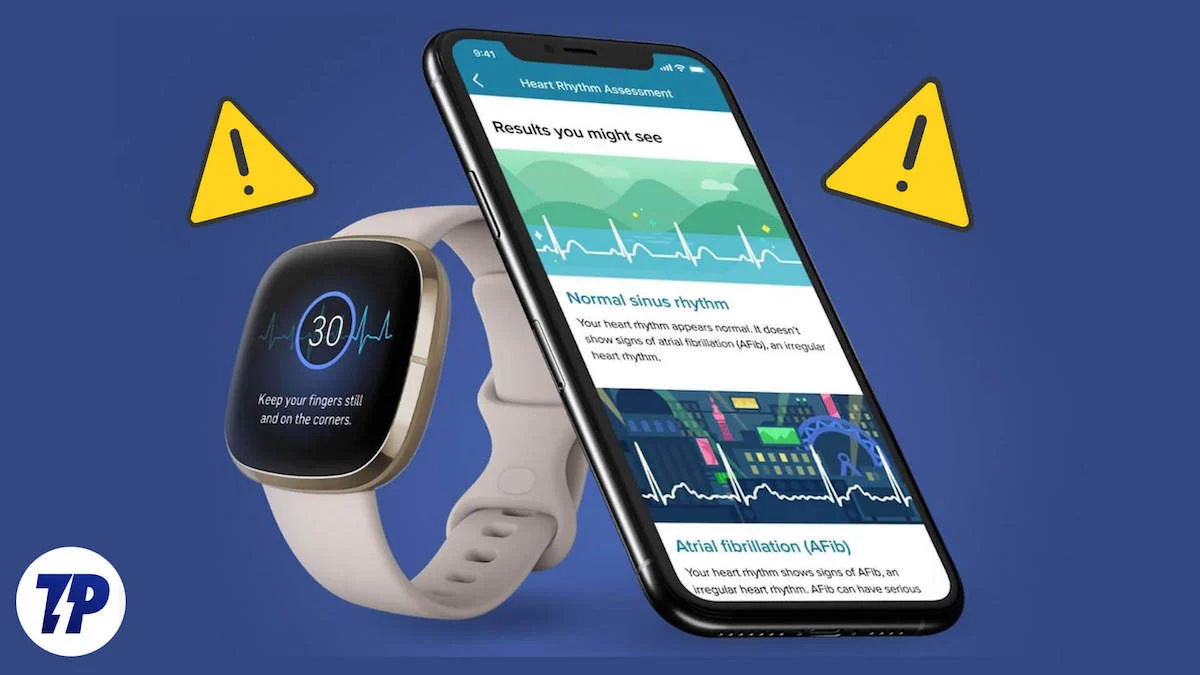
ただし、他のデバイスと同様に、Fitbits も問題の影響を受けません。 これらのデバイスが頻繁に遭遇するかなり一般的な問題は、デバイスがスマートフォンの Fitbit アプリとの同期を拒否する同期です。
ありがたいことに、Fitbit での同期の問題は簡単に修正できます。 スマートフォンと同期していない場合に、Fitbit スマートウォッチまたはトラッカーのトラブルシューティングを試みることができるすべての可能な修正を次に示します。
目次
「Fitbit Not Syncing」エラーを修正する7つの方法
Fitbit アプリを閉じて再度開く
アプリを閉じて再度開くと、多くの問題を解決できます。 そのため、Fitbit を Android または iOS デバイスの Fitbit アプリと同期する際に問題が発生した場合は、まず強制終了してみてください。
Android の場合
- [最近] メニューにアクセスします。 デバイスがジェスチャーベースのナビゲーション システムを使用している場合は、画面の下から上にスワイプして長押しします。 ボタンベースのシステムでは、 [概要]ボタンをタップします。 次に、Fitbit アプリ カードを見つけて、上にスワイプして閉じます。
iPhoneの場合
- 画面の下から上にスワイプし、メニューで Fitbit アプリを見つけて上にスワイプします。
アプリを閉じたら、アプリを開いて、Fitbit をもう一度同期してみてください。 ほとんどの場合、これで問題が解決するはずです。 しかし、そうでない場合は、次の修正に進みます。
Bluetooth 接続を確認する
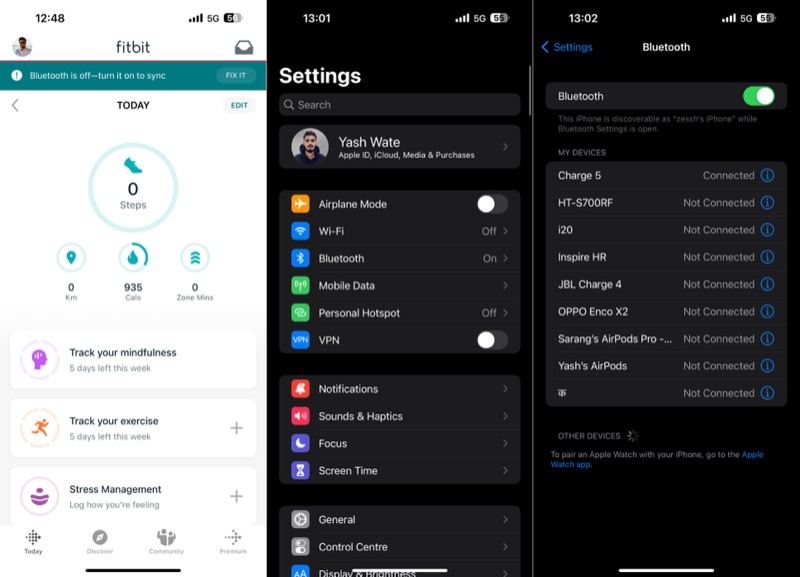
接続の問題のような些細なことが原因で、Fitbit デバイスがスマートフォンと同期できない場合があります。 これが Fitbit アプリの問題かどうかを確認できます。 アプリにアクセスするだけで、Bluetooth 接続に問題がある場合は、ホーム画面に同じことが通知されます。
このような状況での簡単な修正は、デバイスをスマートフォンに再接続することです.
Android の場合
- 設定を開きます。
- Bluetooth設定に移動します。
- Bluetoothのスイッチをオフに切り替えてオフにします。
- もう一度切り替えて、Bluetooth を有効にします。
- Fitbit デバイスに接続します。
iPhoneの場合
- 設定を起動します。
- Bluetoothを選択し、スイッチをオフにします。
- これを切り替えると、Bluetooth がオンに戻ります。
- 最後に、Fitbit スマートウォッチまたはデバイスに接続します。
Fitbit がスマートフォンに接続されたら、Fitbit アプリを開き、もう一度同期を試みます。
Fitbit とスマートフォンのペアリングを解除して再度ペアリングする
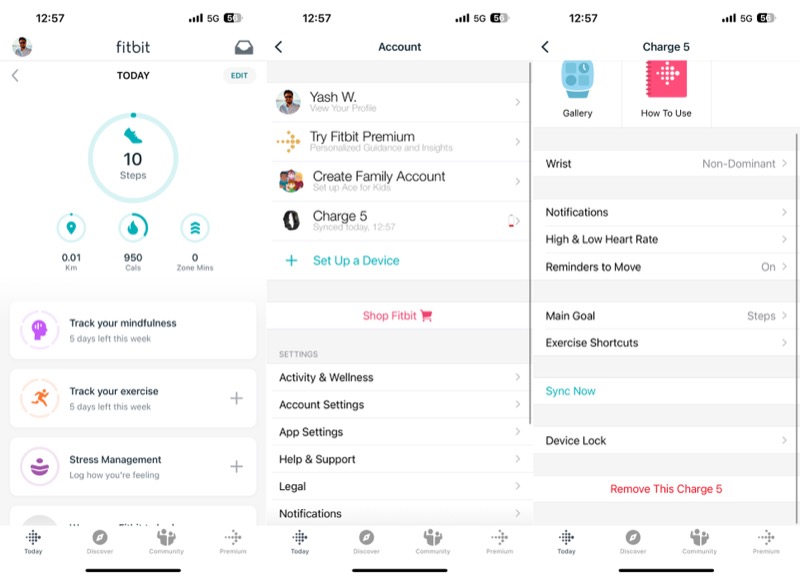
Fitbit を再接続しても問題が解決しない場合は、スマートフォンとのペアリングを解除して修復してみてください。 Android でも iPhone でも、操作は簡単で手順も同じです。
- Android または iPhone で Fitbit アプリを開きます。
- [今日]タブに移動します。
- 左上隅にあるプロフィール アイコンをタップします。
- デバイスをタップします。
- 下部にある[削除]ボタンを押します。
これを行うと、Fitbit とスマートフォンのペアリングが解除されます。 再度ペアリングするには、Fitbit アプリの[アカウント]ページで[デバイスのセットアップ]ボタンをタップし、画面の指示に従います。

Fitbit スマートウォッチまたはトラッカーを再起動します

アプリを再起動するのと同じように、デバイスをすばやく再起動することでも多くの問題を解決できます。 強制終了およびペアリング解除の方法が機能しない場合は、これを試すことをお勧めします。
Fitbit デバイスとそのモデルによって、再起動の手順が異なる場合があります。 しかし、通常は次のようになります。
- Fitbit スマートウォッチまたはトラッカーで設定アプリを開きます。
- [デバイスの再起動]または[デバイスの再起動]を選択し、そこから画面上のプロンプトに従います。
プロセスの詳細については、Fitbit のヘルプ ページをご覧ください。
保留中のアプリまたはファームウェアの更新をインストールする
ソフトウェアのバグはしばしば問題を引き起こします。 これは、システム ソフトウェアとアプリの両方に当てはまります。 したがって、Fitbit がスマートフォンと同期しておらず、これまでの修正も役に立たない場合は、Fitbit アプリまたは Fitbit スマートウォッチまたはトラッカーの保留中の更新を探してインストールする必要があります.
Fitbit アプリを更新するには、Play ストア (Android の場合) または App Store (iPhone の場合) にアクセスし、Fitbit を見つけて、その横にある [更新] ボタンをクリックします。 一方、Fitbit のファームウェアを更新するには、次の手順に従ってください。
- スマートフォンで Fitbit アプリを起動します。
- [今日]タブに移動します。
- プロフィール アイコンをタップし、次の画面でデバイスを選択します。
- [更新]ボタンをタップし、画面の指示に従ってデバイスを更新します。
必ずスマートフォンの近くに置いてください。 また、[更新] ボタンは、更新がある場合にのみ使用できることに注意してください。 表示されない場合は、スマートウォッチまたはトラッカーの新しいアップデートがある可能性があります。
まだ Fitbit を同期できませんか? それはFitbitのせいかもしれません
トラブルシューティングの手順を正しく実行していれば、問題は解決しており、以前と同じように健康とフィットネスのデータをスマートフォンと同期できるはずです。
ただし、そうでない場合、それはあなたではありません。 時折、Fitbit のサービスに問題が発生し、そのような問題が発生することがあります。 Fitbit のステータス ページにすばやくアクセスすると、これを特定するのに役立ちます。 問題が発生した場合は、問題が解決するのを待つしかありません。
Fitbit デバイスを工場出荷時の状態にリセットする

最後に、トラブルシューティングの修正がどれも機能しない場合は、Fitbit を工場出荷時の状態にリセットすることが最後の手段です。 これを行うと、Fitbit スマートウォッチまたはトラッカーのすべてが削除され、デフォルトの状態に復元されます。
再起動プロセスと同様に、Fitbit デバイスを工場出荷時の状態にリセットする手順は、デバイスの種類とモデルによって異なります。 しかし、一般的には次のようになります。
- Fitbit で設定アプリを開きます。
- Clear User Data 、 Factory Reset 、または画面上のその他の同等のオプションを選択します。
- 数秒待つか、指示に従って指示に従ってください。Fitbit は工場出荷時の設定にリセットされます。
Fitbit のリセット ガイドをチェックして、Fitbit をリセットする手順を確認してください。
軌道に戻る
「Fitbit が同期していません」というエラーは、Fitbit デバイスを使用しているときに最も一般的でイライラする問題の 1 つです。 Fitbit スマートウォッチまたはトラッカーとスマートフォンの間で健康とフィットネスのデータを同期できないと、イライラすることがあります。 ただし、上記のトラブルシューティング手順を使用して修正し、データを Fitbit アカウントと再び同期させることができるはずです.
参考文献:
- Fitbit を Apple Health と同期し、すべての指標に 1 か所でアクセスする方法
- 凍結した Fitbit Charge 5 を修正する方法
- Fitbit デバイスの時刻を変更する方法
- Fitbit アカウントで 2 要素認証を有効にする方法
- Fitbit でアラームを設定する方法 [ガイド]
